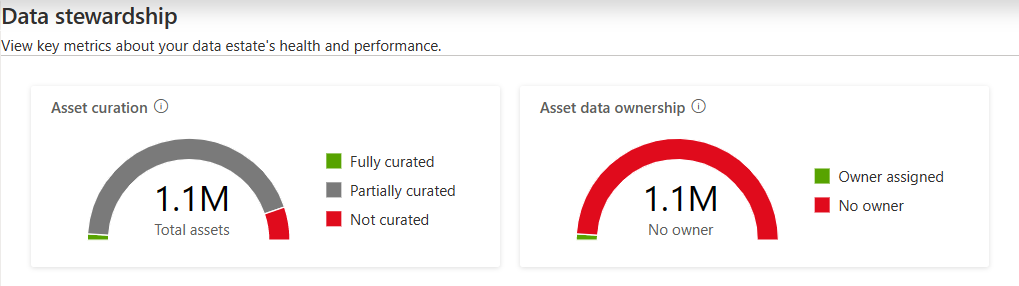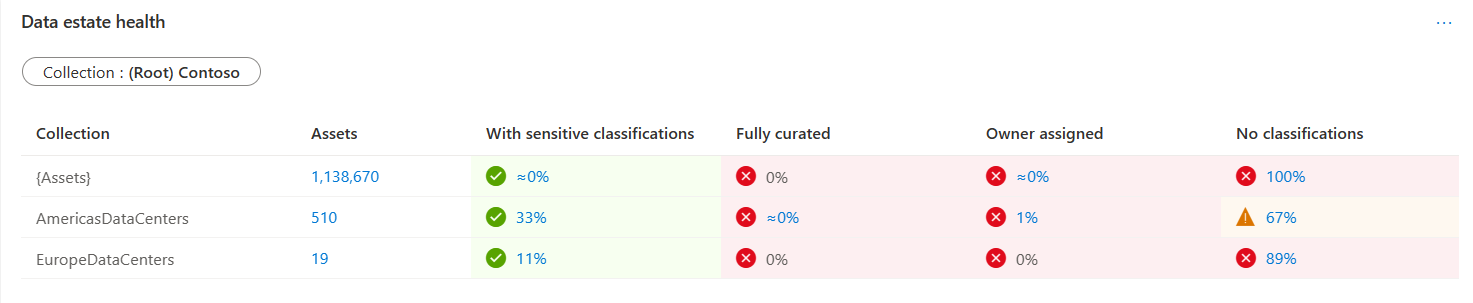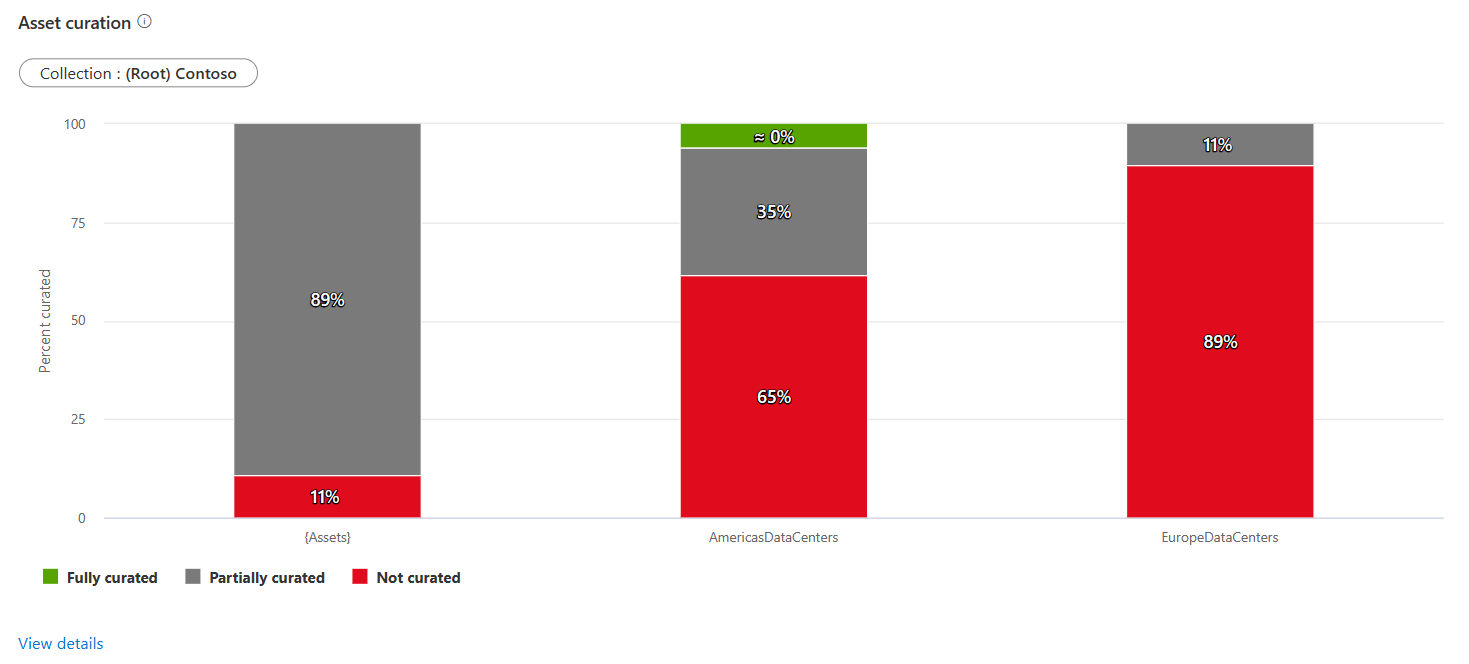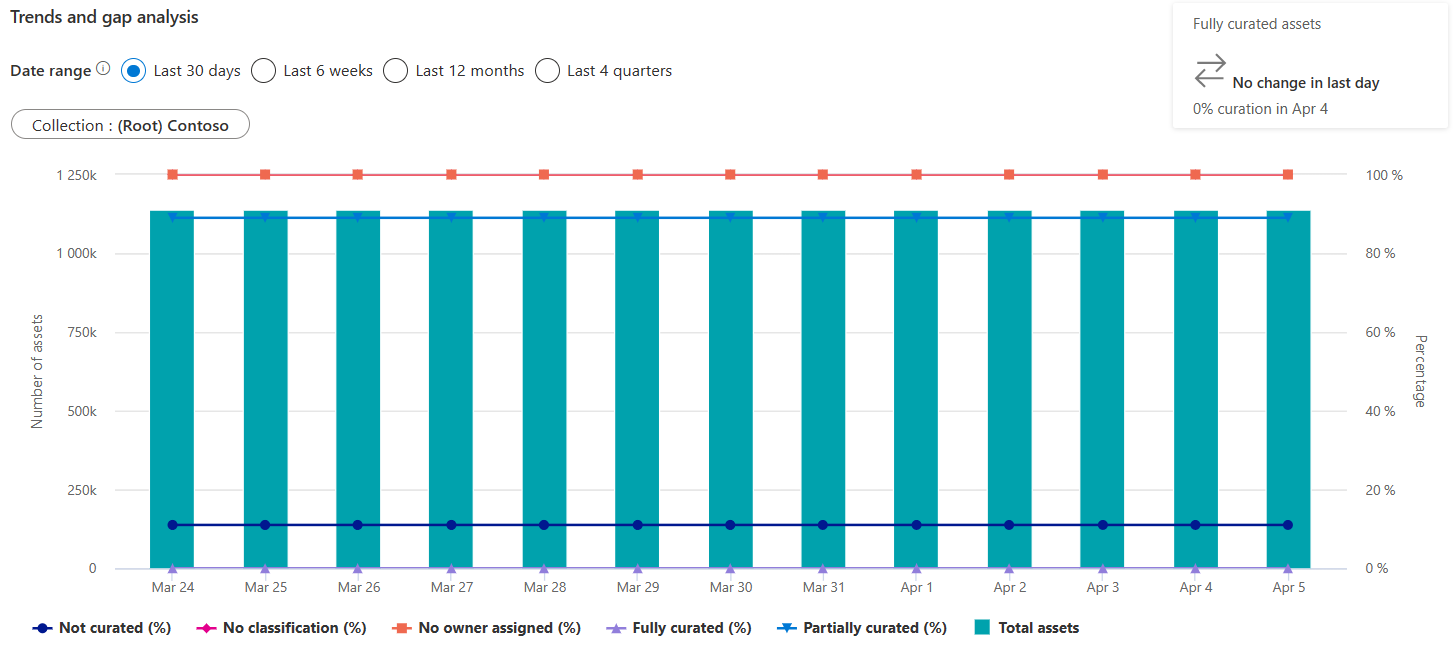Ottenere informazioni dettagliate sulla gestione dei dati da Microsoft Purview
Importante
Per i clienti che usano il nuovo portale di Microsoft Purview, il 10 ottobre questa funzionalità passerà dalla posizione corrente nel portale all'interno del Data Catalog. Per altre informazioni, vedere questa documentazione.
Come descritto nei concetti analitici, il report di gestione dei dati fa parte della sezione "Integrità" dell'app Data Estate Insights. Questo report offre un'esperienza unica per i dati, la governance e gli utenti incentrati sulla qualità, come i responsabili dei dati e gli amministratori dei dati, per ottenere informazioni interattive sulle aree chiave di gap nel data estate.
In questa guida si apprenderà come:
- Esplorare e visualizzare il report di gestione dei dati dall'account Microsoft Purview.
- Eseguire il drill-down per altri dettagli sul numero di asset.
Prerequisiti
Prima di iniziare a usare Dati analitici sul patrimonio dati di Microsoft Purview, assicurarsi di aver completato i passaggi seguenti:
Configurare una risorsa di archiviazione e popolare l'account con i dati.
Configurare e completare un'analisi dell'origine di archiviazione.
Per altre informazioni su come creare e completare un'analisi, vedere l'articolo gestire le origini dati in Microsoft Purview.
Informazioni sull'integrità dei dati e del catalogo in Data Estate Insights
In Dati analitici sul patrimonio dati di Microsoft Purview, è possibile ottenere una panoramica di tutti gli asset di inventario nella mappa dati e di eventuali lacune chiave che possono essere chiuse dagli stakeholder della governance, per una migliore governance del data estate.
Accedere al portale di governance di Microsoft Purview e aprire l'account Microsoft Purview.
Nella home page di Microsoft Purview selezionare Data Estate Insights nel menu a sinistra.
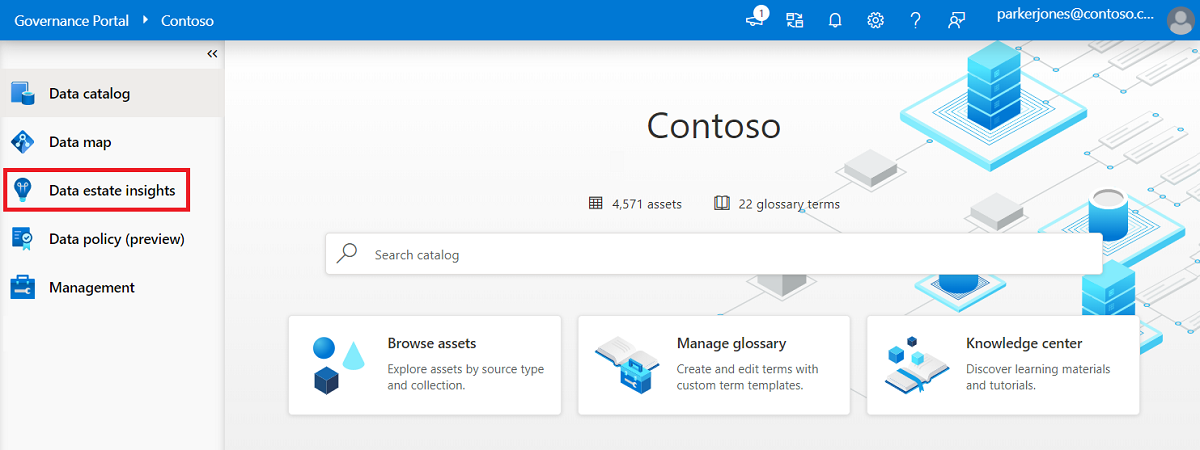
Nell'area Data Estate Insights cercare Data Stewardship nella sezione Integrità .
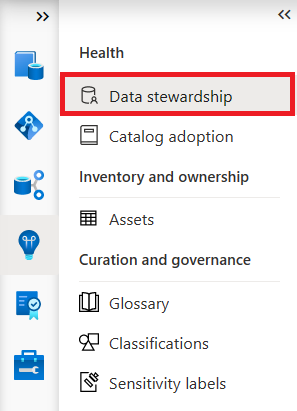
Visualizzare il dashboard di gestione dei dati
Il dashboard è progettato appositamente per gli utenti incentrati sulla governance e la qualità, ad esempio amministratori dei dati e responsabili dei dati, per comprendere l'integrità dei data estate della propria organizzazione. Il dashboard mostra indicatori KPI di alto livello che devono ridurre i rischi di governance:
Cura degli asset: tutti gli asset di dati sono classificati in tre bucket: "Completamente curati", "Parzialmente curati" e "Non curati", in base a determinati attributi degli asset presenti. Un asset è "completamente curato" se ha almeno un tag di classificazione, un proprietario dei dati assegnato e una descrizione. Se uno di questi attributi è mancante, ma non tutti, l'asset viene classificato come "Parzialmente curato" e se tutti questi attributi sono mancanti, allora è "Non curato".
Proprietà dei dati degli asset: gli asset che hanno l'attributo proprietario all'interno della scheda "Contatti" come vuoto sono classificati come "Nessun proprietario", altrimenti sono classificati come "Proprietario assegnato".
Integrità dell'area dati
L'integrità del data estate è una visualizzazione scorecard che consente agli utenti incentrati sulla gestione e sulla governance, come i responsabili dei dati, di comprendere le metriche di governance critiche che possono essere esaminate dalla gerarchia di raccolta.
È possibile visualizzare le metriche seguenti:
- Asset: numero di asset per drill-down della raccolta
- Con classificazioni sensibili: numero di asset con qualsiasi classificazione di sistema applicata
- Asset completamente curati: numero di asset con un proprietario dei dati, almeno una classificazione e una descrizione.
- Proprietario assegnato: numero di asset a cui è assegnato il proprietario dei dati
- Nessuna classificazione: numero di asset senza tag di classificazione
- Data non aggiornata: percentuale di asset che non sono stati aggiornati in più di 365 giorni.
- Nuovo: numero di nuovi asset di cui è stato eseguito il push nella mappa dati negli ultimi 30 giorni
- Aggiornamento: numero di asset aggiornati nella mappa dati negli ultimi 30 giorni
- Eliminato: numero di asset eliminati dalla mappa dati negli ultimi 30 giorni
È anche possibile eseguire il drill-down in base ai percorsi di raccolta. Quando si passa il puntatore su ogni nome di colonna, viene fornita la descrizione della colonna, vengono forniti gli intervalli percentuali consigliati e viene visualizzato il grafico dettagliato per un ulteriore drill-down.
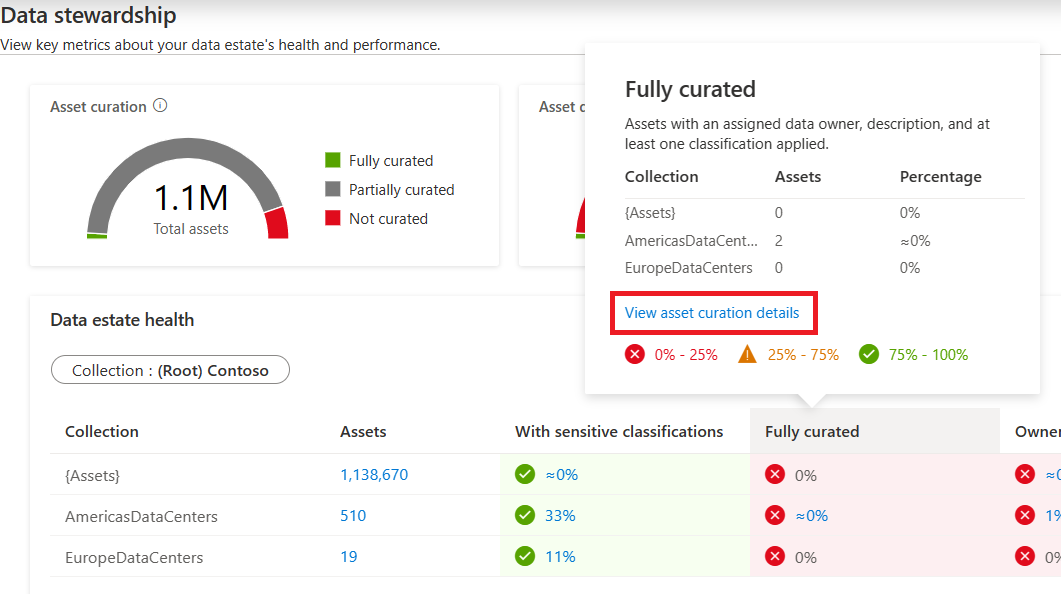
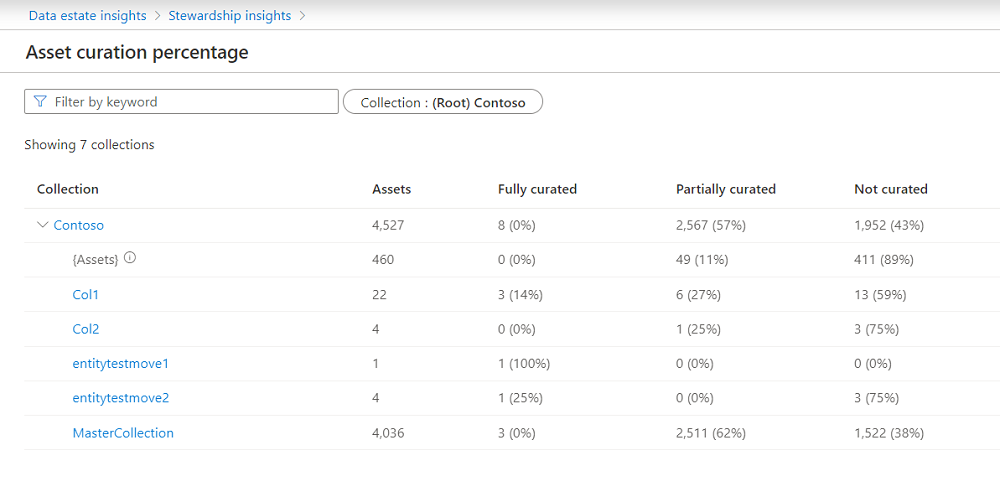
Cura degli asset
Tutti gli asset di dati sono classificati in tre bucket: completamente curati, parzialmente curati e non curati, in base al fatto che agli asset siano stati assegnati determinati attributi.
Un asset è completamente curato se ha almeno un tag di classificazione, un proprietario dei dati assegnato e una descrizione.
Se uno di questi attributi manca, ma non tutti, l'asset viene classificato come Parzialmente curato. Se tutti sono mancanti, è elencato come Non curato.
È possibile eseguire il drill-down in base alla gerarchia della raccolta.
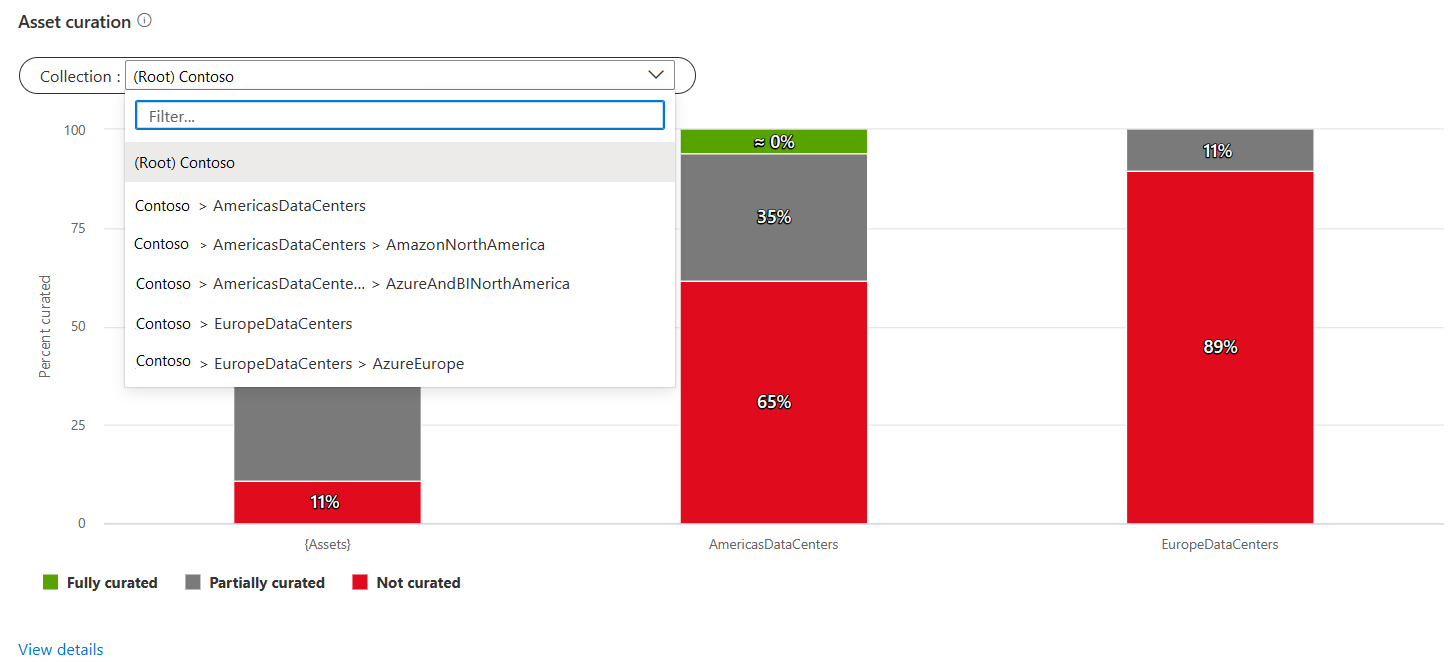
Per altre informazioni sugli asset che non sono completamente curati, è possibile selezionare il collegamento Visualizza dettagli che consente di accedere alla visualizzazione più approfondita.
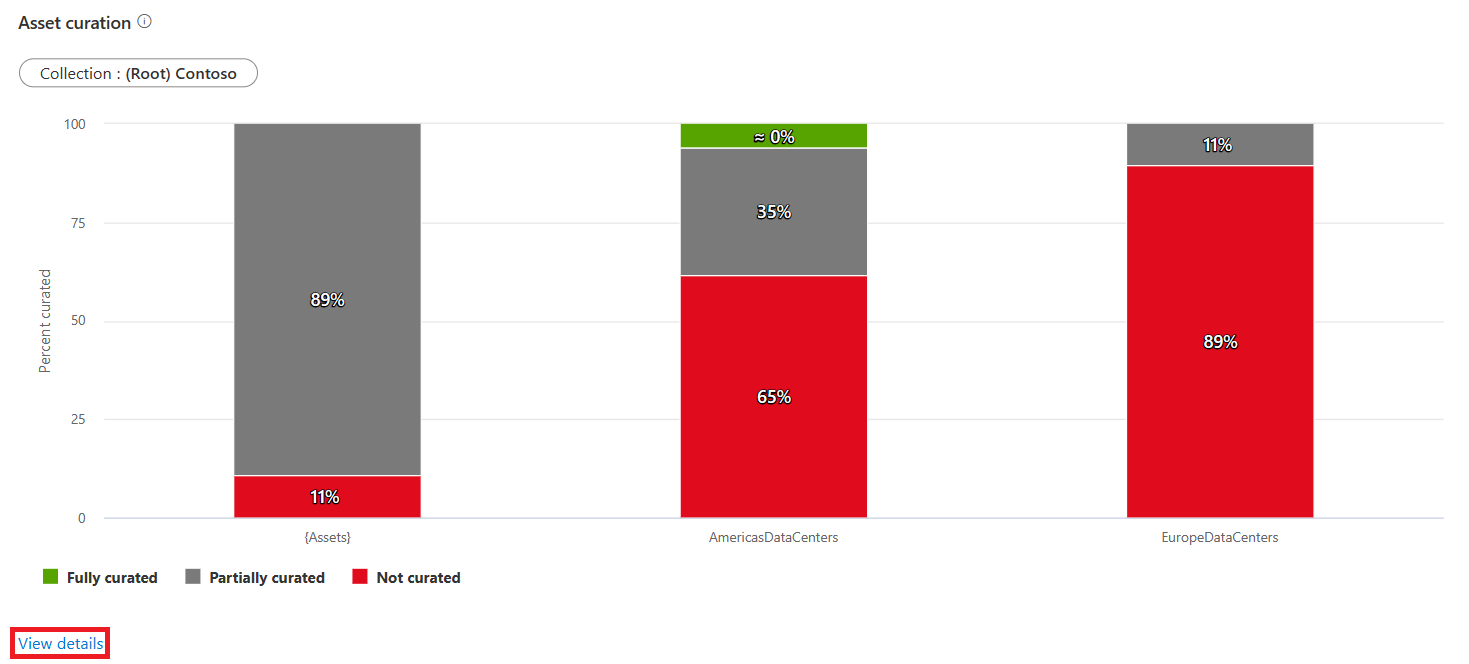
Nella pagina Visualizza dettagli , se si seleziona una raccolta specifica, verranno elencati tutti gli asset con valori di attributo o spazi vuoti che costituiscono gli asset completamente curati .
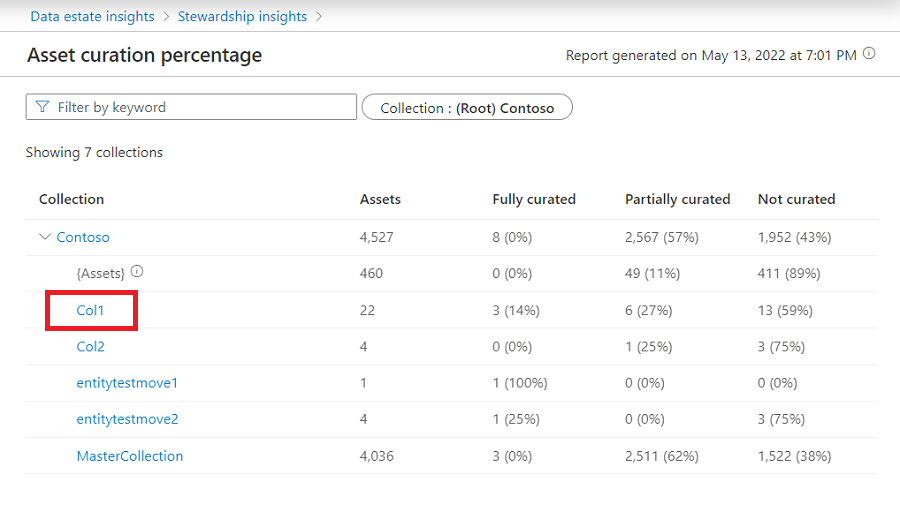
La pagina dei dettagli mostra due informazioni chiave:
In primo luogo, indica qual è l'origine di classificazione, se l'asset è classificato. È Manuale se un curatore/proprietario dei dati ha applicato manualmente la classificazione. È automatico se è stato classificato durante l'analisi. Questa pagina fornisce solo l'ultimo stato di classificazione applicato.
In secondo luogo, se un asset non è classificato, indica il motivo per cui non è classificato, nella colonna Motivi per un non classificato. Attualmente, Data Estate Insights può indicare uno dei motivi seguenti:
- Nessuna corrispondenza trovata
- Punteggio di attendibilità basso
- Non applicabile
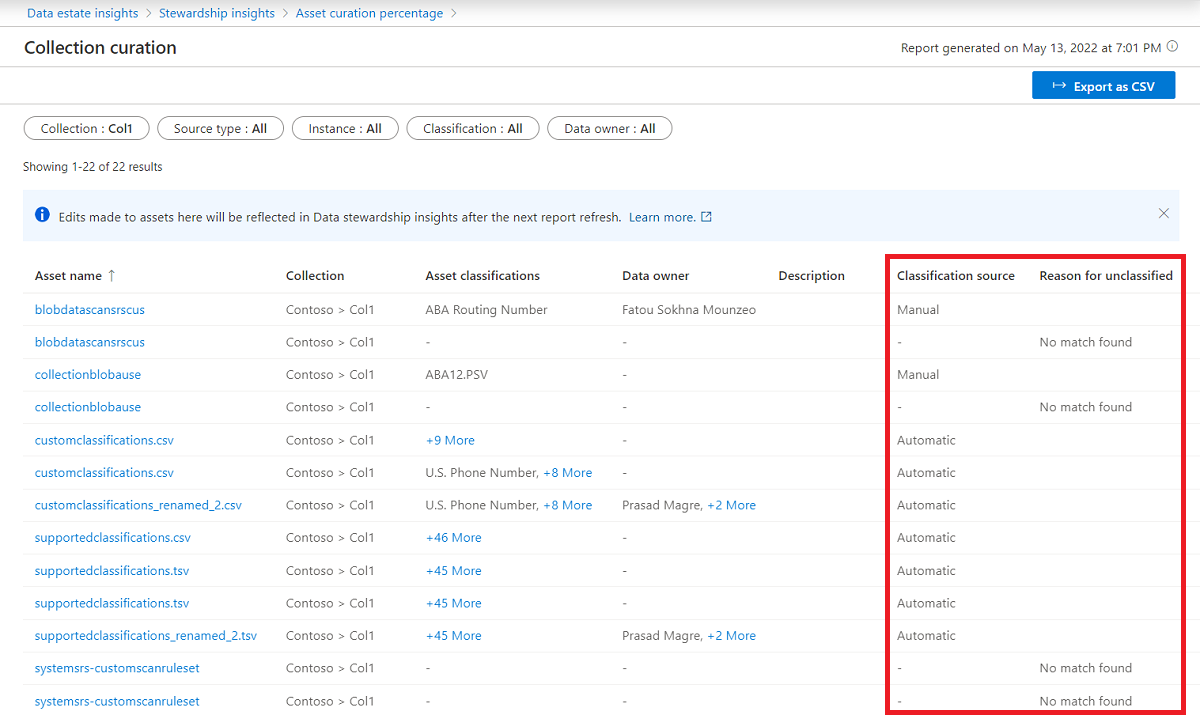
È possibile selezionare qualsiasi asset e aggiungere attributi mancanti, senza uscire dall'app Data estate Insights .

Tendenze e analisi delle lacune
Questo grafico mostra come gli asset e le metriche chiave hanno registrato una tendenza:
- Ultimi 30 giorni: il grafico accetta l'ultima esecuzione del giorno o la registrazione dell'ultima esecuzione nei giorni come punto dati.
- Ultime sei settimane: il grafico prende l'ultima esecuzione della settimana in cui la settimana termina la domenica. Se la domenica non è stata eseguita, viene eseguita l'ultima esecuzione registrata.
- Ultimi 12 mesi: il grafico richiede l'ultima esecuzione del mese.
- Ultimi quattro trimestri: il grafico esegue l'ultima esecuzione del trimestre del calendario.
Passaggi successivi
Per altre informazioni su Dati analitici sul patrimonio dati di Microsoft Purview, vedere:
Commenti e suggerimenti
Presto disponibile: Nel corso del 2024 verranno gradualmente disattivati i problemi di GitHub come meccanismo di feedback per il contenuto e ciò verrà sostituito con un nuovo sistema di feedback. Per altre informazioni, vedere https://aka.ms/ContentUserFeedback.
Invia e visualizza il feedback per